Здравствуйте! В данном уроке вы узнаете, как оторвать уголок у фотографии. Аналогичным способом можно создать много интересных рамок.
- Создаем Новый файл в программе фотошоп, я выбрала такие параметры:
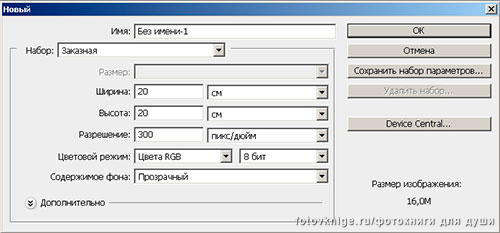
- Создаем новый слой горячими клавишами [Ctrl+Shift+N];
- Создаем основу для фотографии. Для этого нам необходимо выставить направляющие. Я взяла размер фотографии 10*15. Выбираем инструмент «Прямоугольник» ,
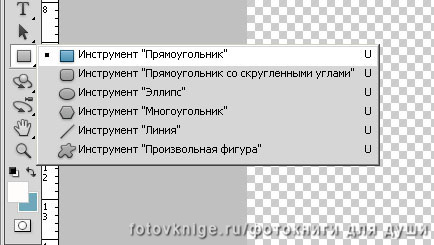
и создаем новую фигуру по нашим направляющим.
- Выставляем еще направляющие на ширину нашей рамки. Так как я не люблю широкие рамочки, выставляю направляющие по 2 мм.
- Копируем наш слой «Фигура 1» горячими кнопками [Ctrl+J] 2 раза. Сразу растрируем слои, кликая ПКМ по слою – «Растрировать слой». Для удобства в дальнейшей работе переименуем слои:
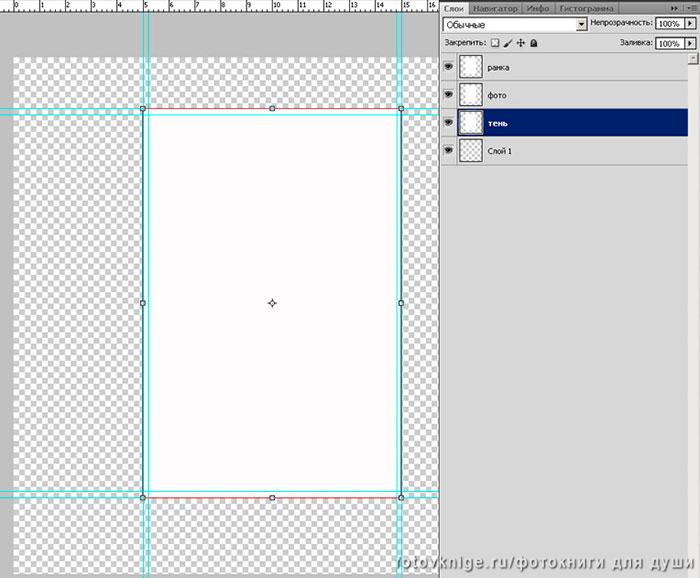
- Зальем слой «маска» любым цветом, чтобы цвет рамки отличался от цвета маски. Встаем на слой «маска». ЛКМ кликаем по пиктограмме «Добавить стиль слоя» и выбираем «Наложение цвета».
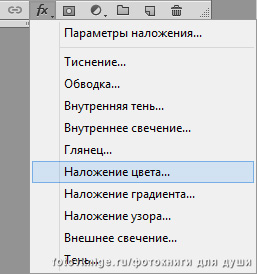
- Создаем рамку. Встаем на слой «рамка», выбираем инструмент «Прямоугольная область», выделяем фигуру по внутренним направляющим и кликаем на клавишу «Delete».
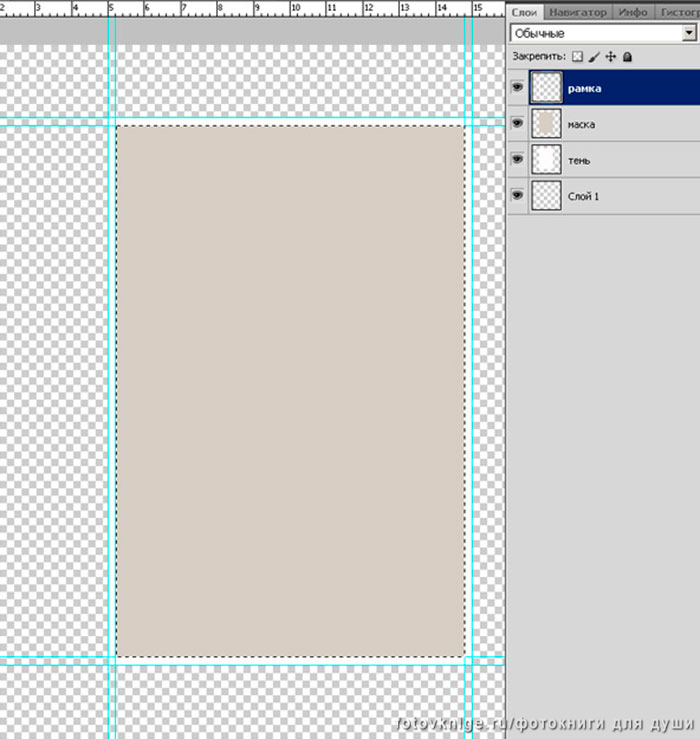
Чтобы убрать бегущую строчку (бегущих муравьишек), нажимаем сочетание кнопок [Ctrl+D].
Это была подготовка к работе, теперь приступим к самому главному.
- Рваный край. Встаем на «Слой 1», это у нас будет фон, при желании, этот слой можно переименовать. На сайте «Фотокниги для души» есть замечательный урок по созданию эффекта порванной бумаги. Я уже подготовила себе порванный лист бумаги, залила основной фон инструментом «Заливка» . И вот что у меня получилось.
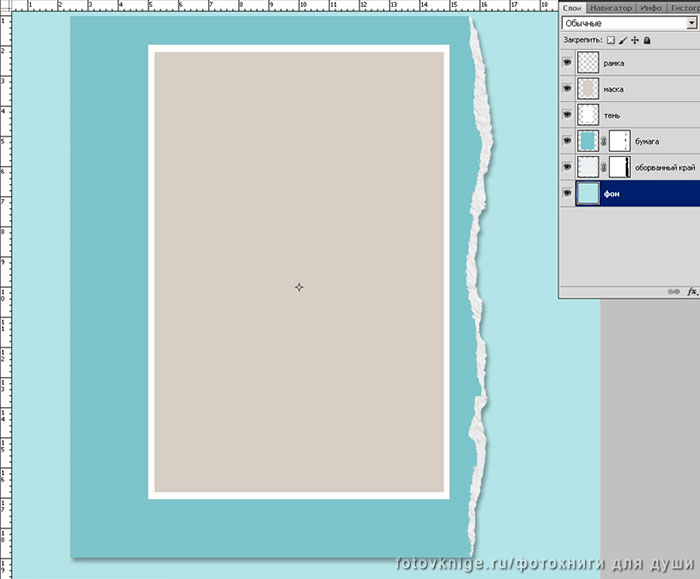
- Добавить фото. Открываем нужное нам фото, накладываем слой с фото между слоями «рамка» и «маска». Далее к нашей фотографии применим «обтравочную маску». ПКМ щелкаем по слою с фото – «Создать обтравочную маску».
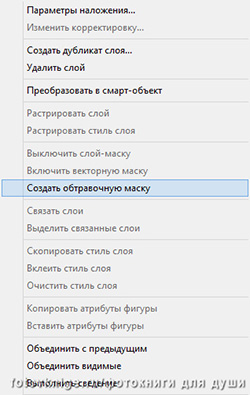

10.«Отрываем» уголок фотографии. На данном примере у меня порванный край уже с тенью, чтобы вам было лучше видно получившийся эффект. Далее я тень удалила, пока она нам не нужна. Слой с фото и слой «рамка» отключим, т.е. кликаем по глазку на панели слоев. Выделяем два слоя – «бумага» и «оборванный край», разворачиваем так, как нам необходимо порвать фото.
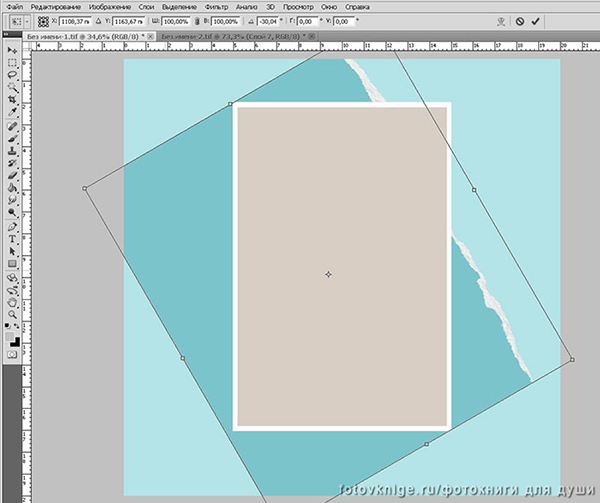
Далее, копируем слой «маска». Выстраиваем слои как у меня ниже и применим «обтравочную маску».
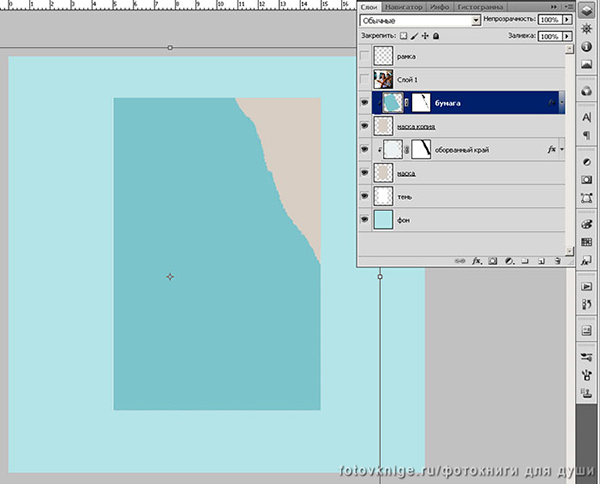
- Объединим слои «бумага» и «маска копия». Выберем инструмент «Волшебная палочка» , кликаем ЛКМ по уголку на слое «бумага» (нам необходимо удалить уголок). Побежали «муравьишки», нажимаем клавишу на клавиатуре «Delete». Нажимаем горячие клавиши [Ctrl+D] – чтобы убрать «муравьишек». С подложкой для фото мы разобрались.
- Слой «маска» заливаем любым темным цветом, для контраста. Проделываем все те же манипуляции из пункта 11. Объединим слои «оборванный край» и «маска». Выберем инструмент «Волшебная палочка» , кликаем ЛКМ по уголочку (он у нас должен быть темного цвета), побежали «муравьишки» затем кликаем ПКМ – «Вырезать на новый слой». Переименовываем образовавшиеся слой — «уголок».
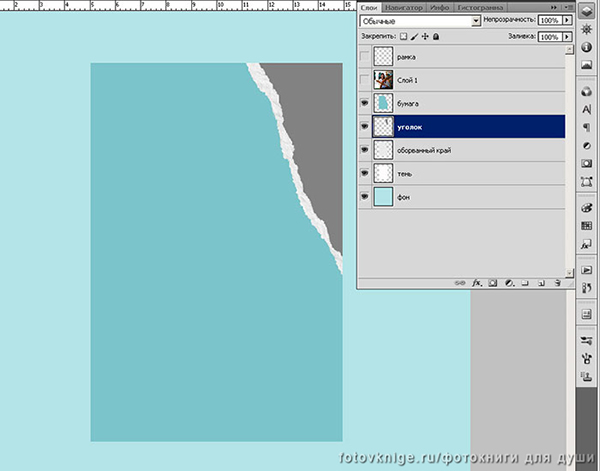
- Обрываем «рамку». Включаем слой «рамка» и слой с фото. Выравниваем фото как нам необходимо, относительно рамки. Выделяем слой «рамка», нажимаем клавишу [Ctrl] и удерживая кликаем по слою с фото, затем на выделенных слоях кликаем ПКМ и выбираем «Создать обтравочную маску». Ну вот, наша рамочка тоже нечаянно порвалась.
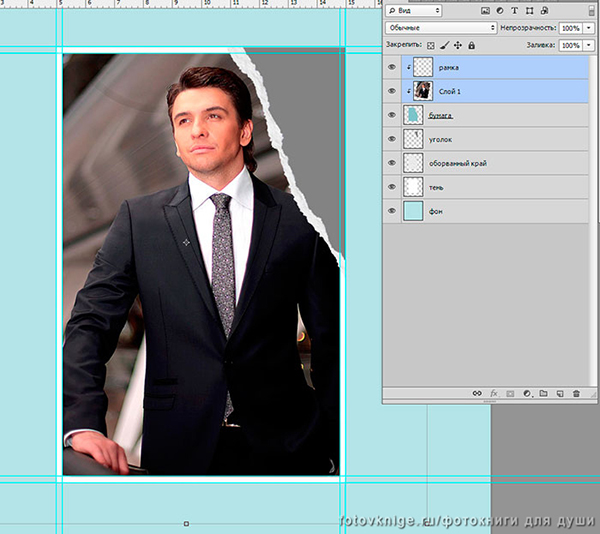
- Работаем с «уголком». Копируем слой с фото и слой «рамка» на новые слои, затем эти слои переносим над слоем «уголок», и опять же — «Создать обтравочную маску». Кстати, у нас ранее был создан слой «тень», можно его удалить, мы будем создавать уже «порванную» тень.
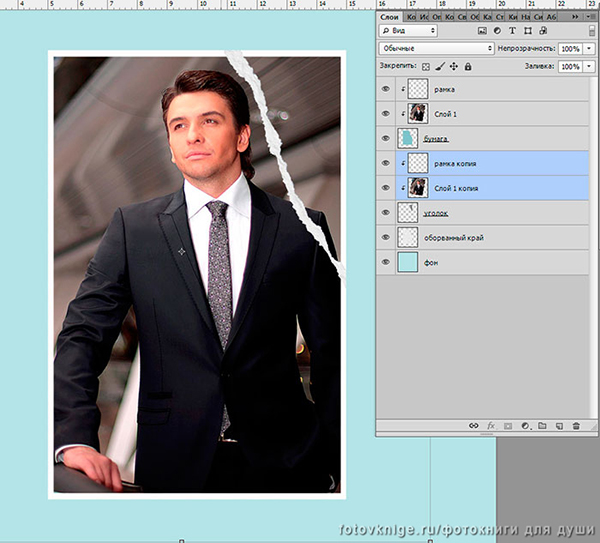
- Крутим «уголок». Выделяем слои «рамка копия», «слой 1 копия», слой «уголок» и крутим как хотим, размещаем как нам нравится.
- Создаем «тень» для фотографии. Копируем слой «оборванный край», новый слой переименовываем «тень» и переносим под слой «оборванный край». Устанавливаем «Непрозрачность» — 50%.
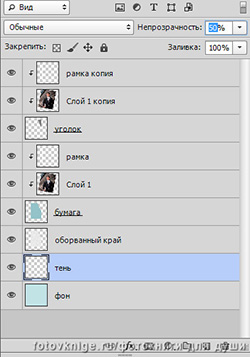
Далее «Изображение» — «Коррекция» — «Цветовой фон/Насыщенность» — «Яркость» — 85% — ОК или горячие клавиши [Ctrl+U].

Затем «Редактирование» — «Трансформирование» — «Деформация» и тянете каждый уголок, отражая тень. Также можно воспользоваться горячими клавишами [Ctrl+T].
«Фильтр» — «Размытие» — «Размытие по Гаусу», я выбрала параметр 5,9 пикс, а вы пробуете по своей фотографии.
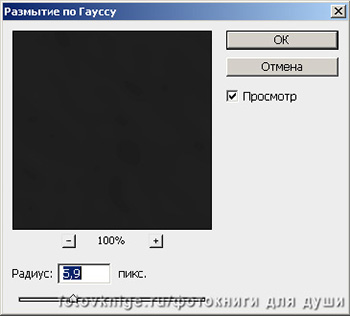
- Создаем «тень» для уголка. Применяем аналогичный способ из пункта 16.
Вот что получилось у меня.

Пример странички.
Урок подготовлен командой сайта «Фотокниги для души». Исполнитель — Светлана.
Предыдущие уроки из марафона «Мужская история»
План
Мужская история — урок 1 «Декор»
Мужская история — урок 2 «Стилистические направления»
Мужская история — урок 3 «Цветовые палитры»
Мужская история — урок 4 «Техника создания элементов — отрисовки»
Мужская история — урок 5 «Техника создания элементов — оригами»
Мужская история — урок 6 «Техника создания элементов — квиллинг»
Мужская история — урок 7 «Техника создания элементов — точка за точкой»
Мужская история — урок 8 «Элементы из фотографии»
Мужская история — урок 9 «Универсальный декор — братсы»
Мужская история — урок 10 «Гофрированные элементы»
Мужская история — урок 11 «Прошивка»
Мужская история — урок 12 «Тесьма»
Мужская история — урок 13 «Бордюры»
Если данный марафон Вам интересен и Вы хотите получать уведомления о выходе новых уроков, то не забудьте подписаться на рассылку, если еще не подписаны на рассылку сайта «Фотокниги для души».
ПОДПИСАТЬСЯ
Обратите внимание, после заполнения форм Вам на почту придет письмо, в котором вам ОБЯЗАТЕЛЬНО нужно нажать на кнопку, чтобы подтвердить, что Вы являетесь владельцем данного эл. ящика! Только после этого Ваша подписка будет оформлена.

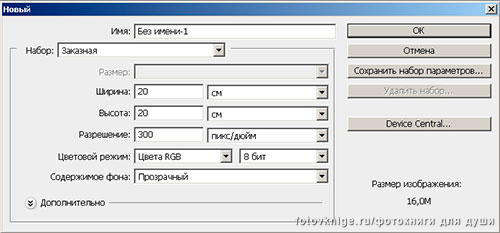
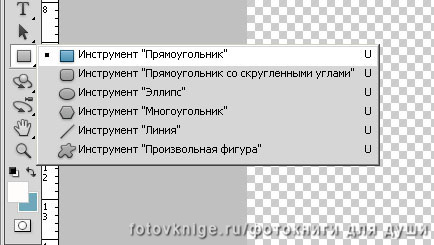
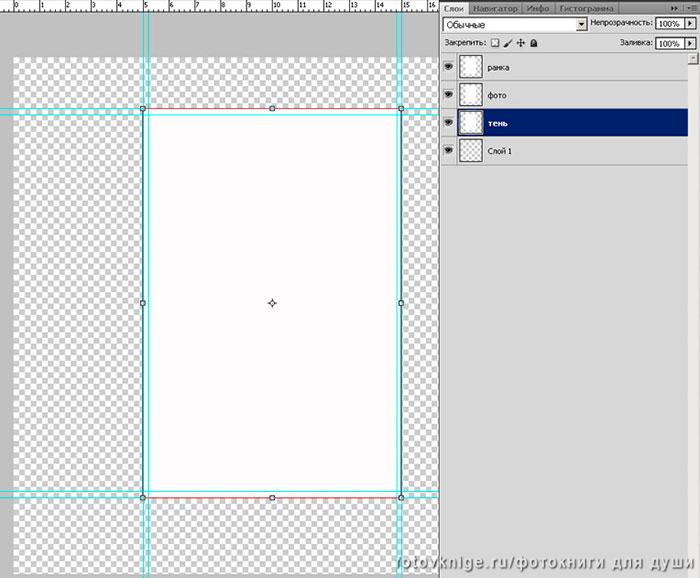
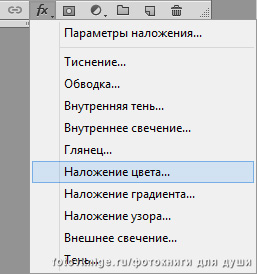
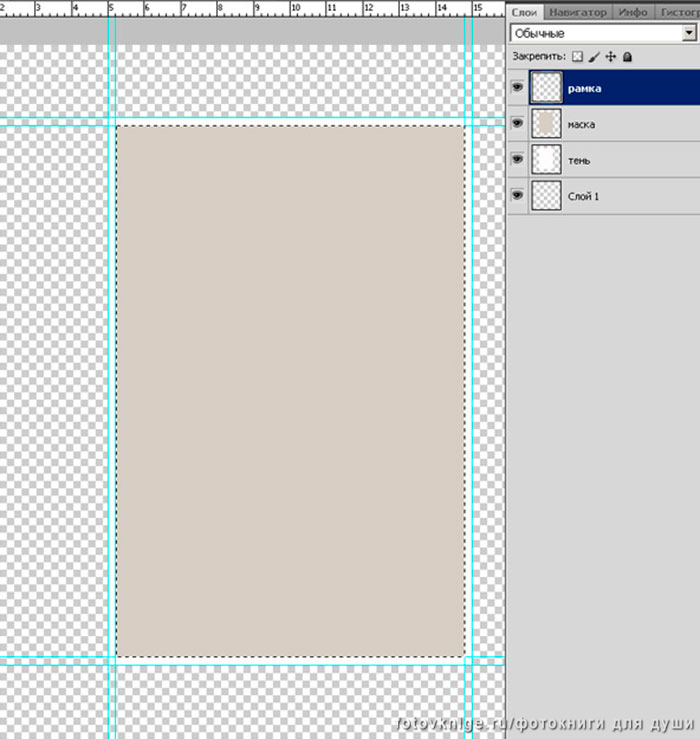
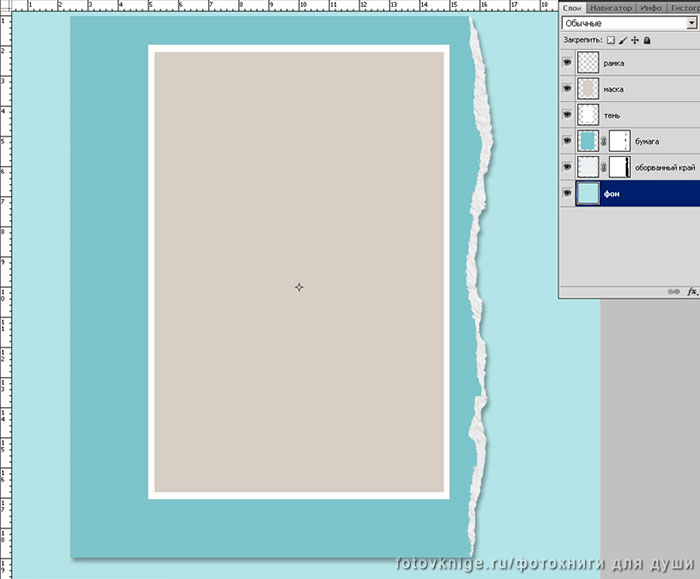
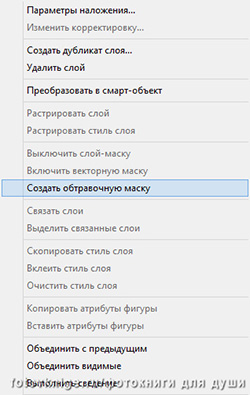

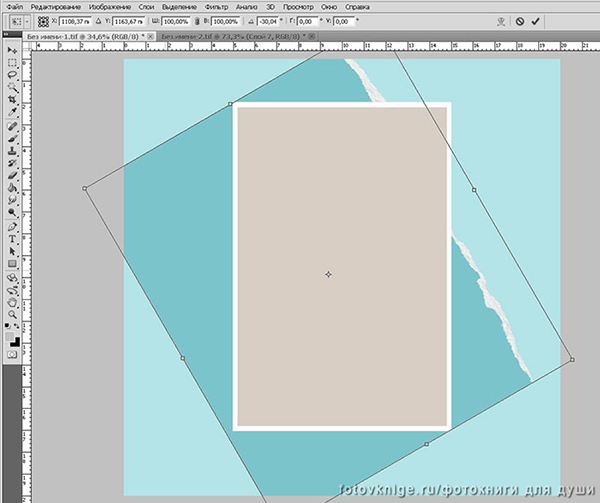
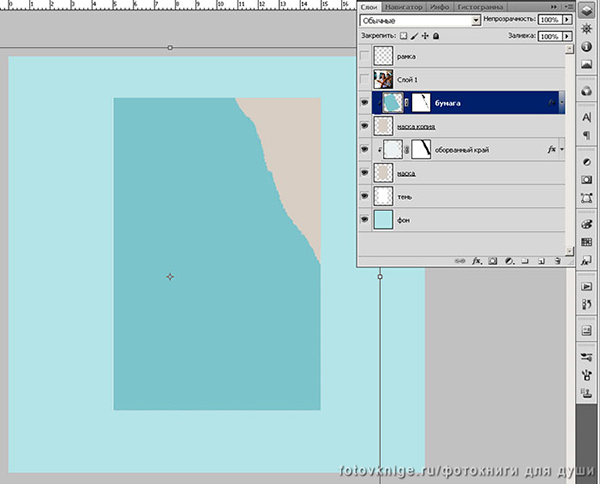
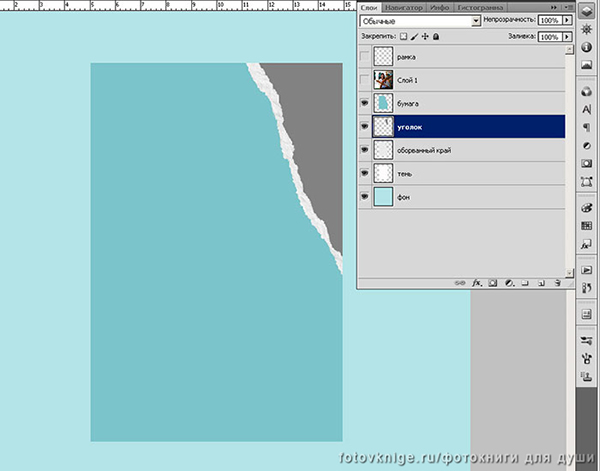
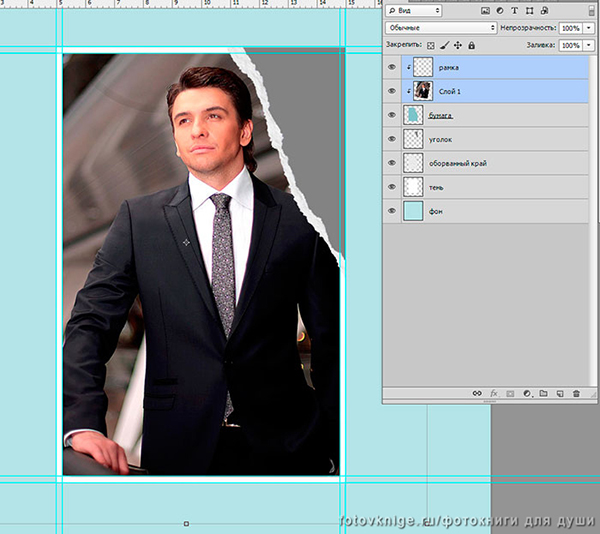
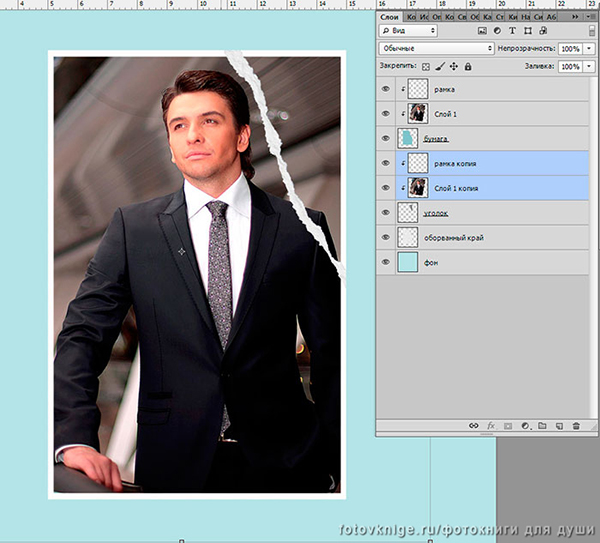
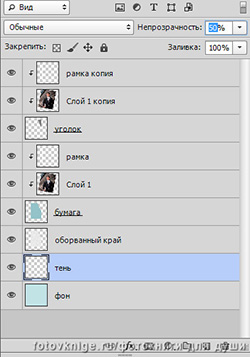

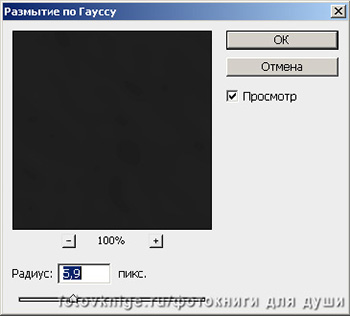


Ура! Разобралась. Светлана, спасибо за урок. Вот что получилось.
Пожалуйста Наталья. Очень хорошо получилось.
Ангелина, в каком формате кроме tif сохранять и отправлять такие рамочки?
В теории их тоже в png. можно без тени сделать… Просто вырезать место для фото. Но удобнее, участницам будет в tif. работать. Давайте в tif. такие тогда высылайте.
Размер рамочки делать как в уроке?
Размер документа 2000 на 2000 пикс. Рамочка, если прямоугольная — 2/3. 2 части по ширине, 3 по высоте.
Классный урок, спасибо! Очень нравится такой эффект, особенно на рваной бумаге для оформления. Покажу свой вариант порваной фотографии.
моя рамочка. Делала раньше по этому уроку, вот пригодилась)